Vous avez des fichiers stockés sur votre Mac et souhaitez y accéder depuis un appareil Android ? Mac utilisant un système de fichiers propriétaire et Android s'appuyant sur le protocole MTP (Media Transfer Protocol), la communication entre ces deux systèmes n'est pas toujours directe. Transférer des fichiers d'un Mac vers un appareil Android requiert certaines compétences. Cet article vous propose 5 méthodes pratiques pour transférer facilement vos fichiers.
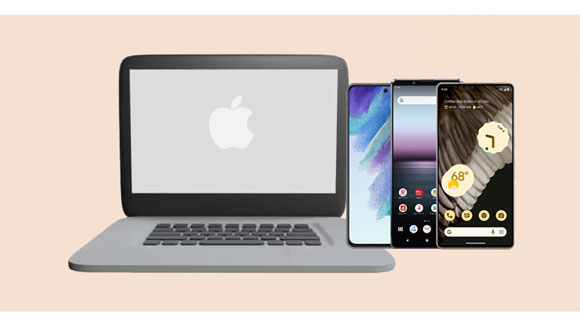
Pour transférer facilement des fichiers de votre Mac vers votre appareil Android, essayez le logiciel Samsung Messages Backup . Son nom ne doit pas vous induire en erreur : il permet de transférer différents types de fichiers, comme les messages , les photos, les contacts, la musique, les applications, les vidéos, etc. De plus, il est compatible avec la plupart des appareils Android, notamment OnePlus, Google, TCL, Tecno, Vivo, OPPO, Samsung, Honor, itel, realme, iQOO, etc.
- Transférer des fichiers d'un Mac vers un téléphone Android, y compris des vidéos, de la musique, des photos, des documents, etc.
- Exportez également des données d'Android vers Mac , comme les contacts, l'historique des appels, les SMS, les fichiers multimédias, etc.
- Vous permet de prévisualiser vos données Android sur votre Mac.
- Permet de transférer sélectivement des fichiers spécifiques entre les deux appareils.
- Sauvegardez toutes vos données Android sur Mac en une seule fois, puis restaurez facilement la sauvegarde sur Android.
- Les modes de transfert USB et Wi-Fi sont pris en charge.
- Compatible avec Android 6.0 ou version ultérieure, y compris Android 16.
- Des versions pour Mac et Windows sont disponibles.
Téléchargez ce logiciel de transfert de fichiers pour Mac et Android.
Étape 1 : Téléchargez et installez ce logiciel de transfert de fichiers sur votre Mac. Connectez ensuite votre appareil Android au Mac à l’aide d’un câble USB, puis lancez le programme.
Étape 2 : Activez le mode de débogage USB sur Android ; le programme reconnaîtra alors rapidement votre appareil. Une fois connecté, vous pourrez sélectionner une catégorie dans le panneau de gauche.

Étape 3 : Cliquez sur l’icône « Ajouter » ou « Importer » dans le menu du haut, puis sélectionnez les fichiers sur votre Mac et cliquez sur « OK » pour les transférer sur votre appareil Android.

Si vous trouvez l' application officielle de transfert de fichiers Android pour Mac instable ou obsolète, OpenMTP est une alternative open source bien plus performante. Elle offre une interface à deux volets : vos fichiers Mac à gauche et vos fichiers Android à droite.
Étape 1 : Rendez-vous sur le site web d’OpenMTP et téléchargez le logiciel pour macOS, puis utilisez un câble USB pour connecter votre téléphone Android à votre Mac.
Étape 2 : Après avoir connecté le téléphone, sélectionnez l’option « Transfert de fichiers » sur l’appareil Android.
Étape 3 : Ouvrez OpenMTP sur votre Mac. L’interface affichera la mémoire interne de votre téléphone Android et les dossiers de votre Mac. Sélectionnez les fichiers sur votre Mac, puis glissez-déposez-les sur votre appareil Android.
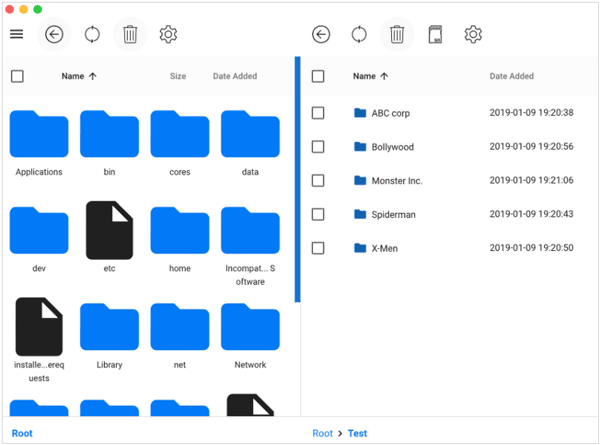
LocalSend est une application de transfert de fichiers peer-to-peer qui permet d'envoyer des fichiers sans connexion Internet. Compatible avec plusieurs plateformes, elle est idéale pour les transferts entre Mac et Android.
Étape 1 : Installez LocalSend sur votre Mac et votre appareil Android en téléchargeant l’application depuis son site Web officiel ou le Google Play Store.
Étape 2 : Assurez-vous que votre Mac et votre téléphone Android sont connectés au même réseau Wi-Fi.
Étape 3 : Ouvrez LocalSend sur votre Mac et sélectionnez les fichiers à envoyer. Votre appareil Android apparaîtra comme destinataire. Une fois la connexion établie, cliquez sur le bouton Envoyer ; les fichiers seront transférés sans fil .
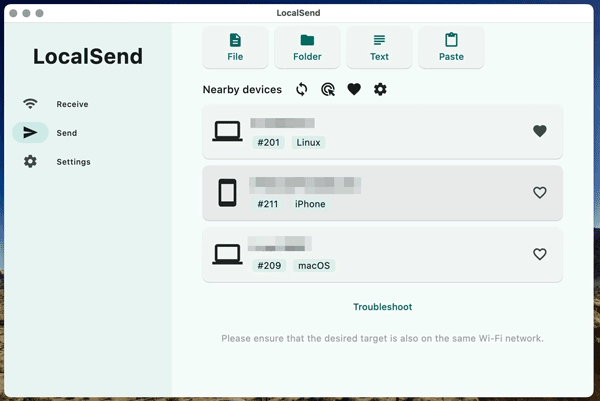
Le stockage cloud est une solution simple et sans souci. Comme chaque utilisateur Android possède un compte Google, Google Drive est souvent la solution la plus accessible. Vos fichiers sont ainsi sauvegardés dans le cloud, sans câble ni réseau local.
Étape 1 : Téléchargez Google Drive sur votre appareil Android, puis ouvrez l’application et connectez-vous à votre compte Google.
Étape 2 : Sur votre Mac, rendez-vous sur drive.google.com, connectez-vous avec le compte que vous avez utilisé sur votre téléphone Android et téléchargez les fichiers de votre Mac vers votre compte Google.
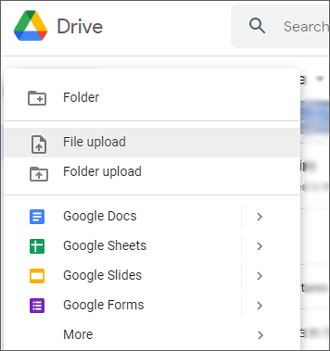
Étape 3 : Vous pouvez ensuite consulter vos fichiers téléchargés sur votre appareil Android grâce à l’application Google Drive. Vous pouvez les télécharger sur votre téléphone si nécessaire.
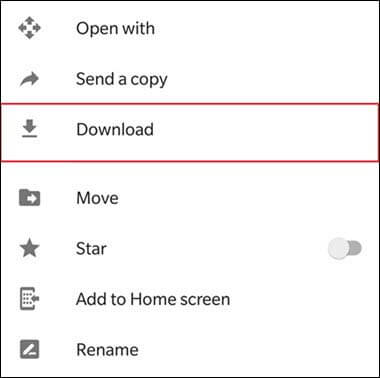
Si vous ne souhaitez installer aucune application, ShareDrop est un service de transfert P2P (pair à pair) basé sur le Web qui fonctionne directement dans votre navigateur.
Étape 1 : Rendez-vous sur sharedrop.io à la fois sur votre navigateur Mac et sur votre navigateur Android.
Étape 2 : Vous verrez deux avatars sur les deux écrans. L’un vous représente et l’autre l’autre appareil. Sur votre Mac, cliquez sur l’avatar représentant votre téléphone Android.
Étape 3 : Une fenêtre de sélection de fichiers s’ouvre ; sélectionnez le fichier à envoyer. Sur votre appareil Android, un message vous demandera si vous souhaitez enregistrer le fichier. Appuyez sur « Enregistrer ».
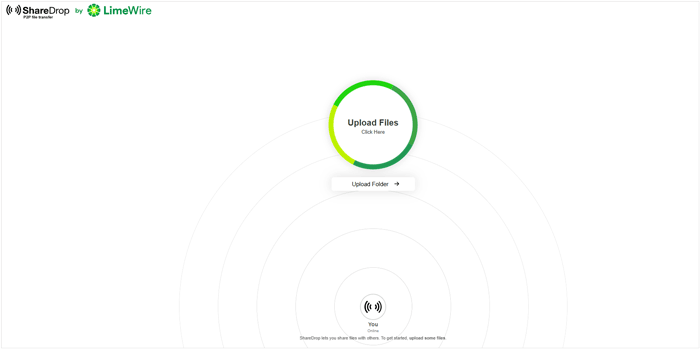
Q1 : Android File Transfer permet-il de transférer des fichiers entre Android et Mac ?
L'application officielle de transfert de fichiers Android de Google n'est plus prise en charge et a été retirée du site web principal d'Android. Bien qu'elle fonctionne encore pour certains utilisateurs, elle est connue pour ses nombreux bugs sur les versions récentes de macOS (comme Sequoia ou Sonoma) et peine souvent à reconnaître les appareils récents.
Q2 : Puis-je utiliser AirDrop pour transférer des fichiers d’un MacBook vers mon appareil Android ?
Non, AirDrop est exclusif aux appareils Apple et ne fonctionne donc pas avec les appareils Android. Vous devrez utiliser d'autres méthodes comme Bluetooth, USB ou le stockage cloud pour transférer des fichiers de votre Mac vers votre appareil Android.
Q3 : Que faire si mon appareil Android n’est pas reconnu par mon Mac ?
Si votre appareil Android n'est pas reconnu par votre Mac :
Il n'y a plus de barrière entre macOS et Android. Vous pouvez désormais transférer des fichiers de votre Mac vers votre appareil Android par USB ou sans fil grâce aux méthodes décrites précédemment. Pour les utilisateurs intensifs, un gestionnaire dédié comme Samsung Messages Backup est idéal. Cet outil permet de transférer des fichiers de manière sélective ou d'exporter toutes les données en une seule fois. Pour les utilisateurs occasionnels, Google Drive ou d'autres outils similaires suffiront.
Articles connexes
[Éprouvé] Comment sauvegarder ses contacts Android sur Mac en 3 méthodes rapides
Combler le fossé entre Android et Mac : 4 méthodes simples pour connecter vos appareils
Nettoyer les fichiers inutiles sur Android avec 5 méthodes simples [Guide le plus récent]
6 façons de transférer des fichiers d'Android vers PC via Wi-Fi [Guide complet]
Copyright © samsung-messages-backup.com Tous droits réservés.